La sécurité du réseau est importante, en particulier pour les utilisateurs Windows 11 qui se connectent fréquemment à des Public Networks tels que le Wi-Fi dans les cafés, les aéroports ou les hôtels. Les réseaux publics sont généralement moins sécurisés, ce qui les rend vulnérables aux cyberattaques. L’un des plus grands risques est l’exposition Inbound Connections, qui permet à d’autres appareils du réseau d’accéder à votre système sans autorisation.
Sans paramètres appropriés, Inbound Connections peut être une ouverture pour les pirates pour voler des données, diffuser des logiciels malveillants ou prendre le contrôle de votre appareil. Parmi les menaces courantes sur les réseaux publics, citons les attaques Man-in-the-Middle (MitM) attacks, sniffing data et les attaques par ransomware. Ce risque est encore plus grand si les fonctionnalités de sécurité de Windows 11 ne sont pas activées.
Un moyen efficace de protéger votre appareil est de bloquer Inbound Connections lorsque vous utilisez Public Networks. Cette fonctionnalité empêche les connexions entrantes indésirables, ce qui réduit considérablement le risque de cyberattaques.
Que sont les connexions entrantes dans Windows 11 ?
Une connexion entrante est envoyée à un périphérique Windows 11 depuis l’extérieur, par exemple lorsqu’un autre périphérique tente d’accéder à un fichier, une imprimante ou un service sur votre ordinateur. Dans Windows 11, ces connexions sont configurées via Windows Defender Firewall et d’autres paramètres réseau, qui autorisent ou bloquent l’accès entrant.
La principale différence entre Inbound et Outbound Connections est la direction de la connexion. Inbound Connections proviennent de l’extérieur de votre appareil, tandis que Outbound Connections sont des connexions que vous établissez avec l’extérieur, par exemple lors de la visite d’un site Web. Les paramètres de sécurité dans Windows 11 doivent donner la priorité à Inbound Connections, en particulier dans les réseaux vulnérables.
Il est essentiel de restreindre Inbound Connections dans Public Networks pour empêcher tout accès non autorisé. Les réseaux publics, tels que le Wi-Fi dans les lieux publics, sont vulnérables aux cyberattaques telles que man-in-the-middle attacks et au vol de données. En réglementant strictement Inbound Connections, vous pouvez protéger vos appareils et vos données personnelles contre les cybermenaces.
Comment bloquer toutes les connexions entrantes pour les réseaux publics dans Windows 11
Le blocage des connexions entrantes sur les réseaux publics dans Windows 11 est essentiel pour assurer la sécurité de votre appareil.
Le pare-feu Windows Defender est un outil intégré à Windows 11 qui vous permet de configurer les connexions entrantes et sortantes. Voici les étapes à suivre :
Étapes pour accéder au pare-feu Windows Defender :
- Appuyez sur les touches du clavier Windows + S, tapez Control Panel, puis ouvrez l’application.
- Dans le Control Panel, recherchez et cliquez sur Windows Defender Firewall.
- Sur le côté gauche, cliquez sur Advanced Settings pour accéder à plus de paramètres.
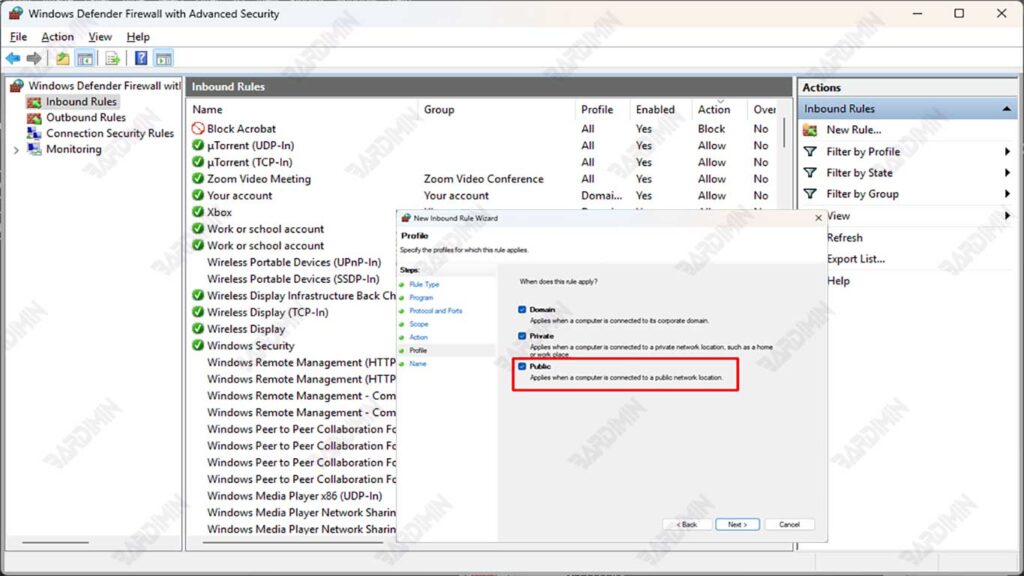
Création de nouvelles règles pour bloquer toutes les connexions entrantes sur les réseaux publics :
- Dans la fenêtre Windows Defender Firewall with Advanced Security, sélectionnez Inbound Rules dans le volet gauche.
- Cliquez sur New Rule dans le panneau de droite.
- Sélectionnez Custom et cliquez sur Next.
- Dans Profile, assurez-vous de sélectionner Public comme profil réseau à appliquer.
- Dans le Action, sélectionnez Block the connection.
- Suivez les étapes suivantes, donnez un nom à la règle (par exemple, « Bloquer toutes les connexions de connexion publiques »), puis cliquez sur Finish.
Une fois que vous avez créé une règle, assurez-vous qu’elle est active en vérifiant la liste Inbound Rules. Pour tester cela, essayez d’accéder à votre appareil à partir d’un autre appareil connecté au même réseau. En cas de succès, la connexion sera rejetée.

